4.5. 使用 RHEL web 控制台配置网络团队
如果您希望使用基于 Web 浏览器的界面管理网络设置,请使用 RHEL web 控制台来配置网络团队。
重要
网络 teaming 在 Red Hat Enterprise Linux 9 中已弃用。考虑使用网络绑定驱动程序作为替代方案。详情请参阅 配置网络绑定。
先决条件
-
已安装
teamd和NetworkManager-team软件包。 - 在服务器中安装两个或者两个以上物理或者虚拟网络设备。
- 要将以太网设备用作组的端口,必须在服务器中安装物理或者虚拟以太网设备并连接到交换机。
要将 bond、bridge 或 VLAN 设备用作团队的端口,请预先创建它们,如下所述:
步骤
-
在屏幕左侧的导航中选择
Networking选项卡。 -
在
Interfaces部分点 。 - 输入您要创建的团队设备名称。
- 选择应该是团队端口的接口。
选择团队的运行程序。
如果您选择
Load balancing或802.3ad LACP,Web 控制台会显示额外的Balancer字段。设置链接监视器:
-
如果您选择
Ethtool,请设置链接并关闭延迟。 -
如果您设置了
ARP ping或NSNA ping,还要设置 ping 间隔并 ping 目标。
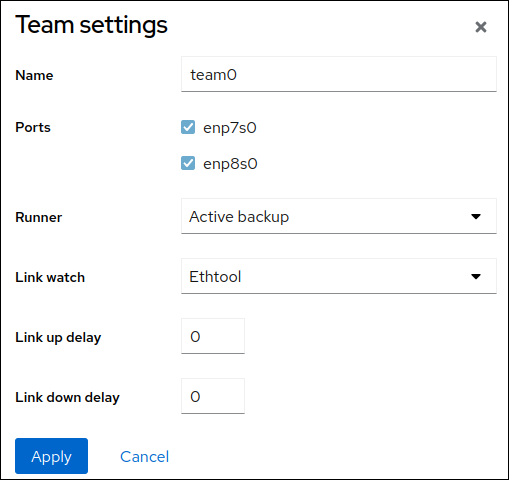
-
如果您选择
- 点。
默认情况下,团队使用动态 IP 地址。如果要设置静态 IP 地址:
-
在
Interfaces部分点团队的名称。 -
点您要配置的协议旁的
Edit。 -
选择
Addresses旁的Manual,并输入 IP 地址、前缀和默认网关。 -
在
DNS部分,点 按钮,并输入 DNS 服务器的 IP 地址。重复此步骤来设置多个 DNS 服务器。 -
在
DNS search domains部分中,点 按钮并输入搜索域。 如果接口需要静态路由,请在
Routes部分配置它们。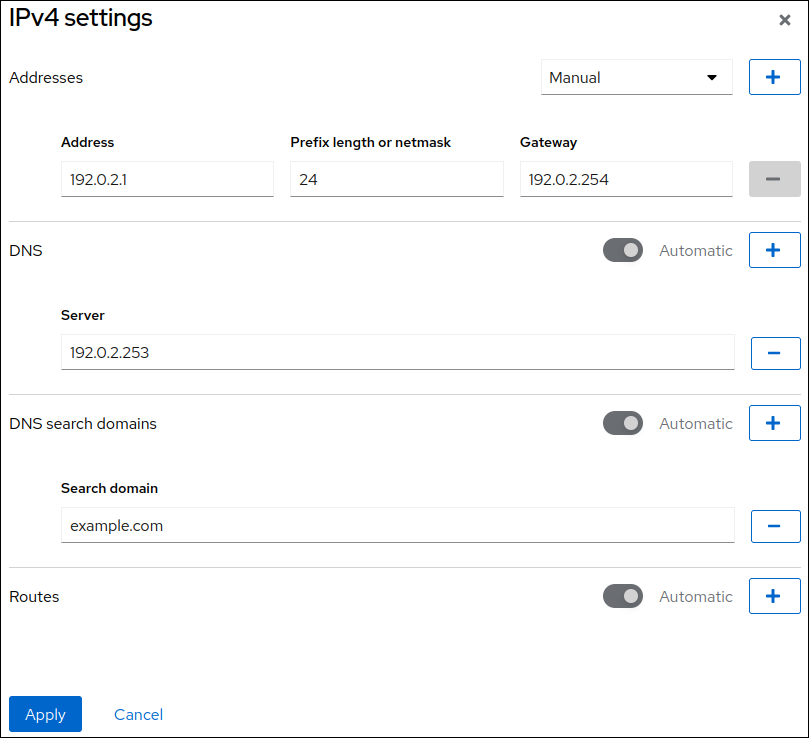
- 点
-
在
验证
在屏幕左侧的导航中选择
Networking选项卡,并检查接口上是否有传入和传出流量。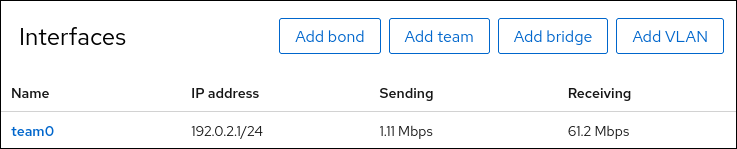
显示团队状态:
# teamdctl team0 state setup: runner: activebackup ports: enp7s0 link watches: link summary: up instance[link_watch_0]: name: ethtool link: up down count: 0 enp8s0 link watches: link summary: up instance[link_watch_0]: name: ethtool link: up down count: 0 runner: active port: enp7s0在这个示例中,两个端口都是上线的。
其他资源